

Oavsett om du är en betalande kund med ett stort konto, eller en billig skate som försöker klara dig på gratisutdelningen, kommer du så småningom kommer du till en punkt där du behöver rensa ut lite utrymme för att göra plats för filer som du vill ladda upp. Vad händer när du till synes raderar något, det försvinner, men du har fortfarande inte det extra utrymmet som borde ha kommit upp när du blev av med det där från ditt Dropbox-konto?
Rekommenderade videor
Det är enkelt. När du tar bort något i Dropbox, tar du faktiskt inte bort det. Dropbox döljer det för dig och lagrar det i en separat mapp ifall du någonsin vill återställa objektet. När du tar bort dessa filer från den speciella mappen, sedan du får de utrymmesbesparingar du letade efter. Men att dra av detta är inte direkt direkt. Det är dock därför vi är här för att visa dig hur.
Steg 1: Logga in på ditt Dropbox-konto, högerklicka på filen eller mappen du vill ta bort och klicka Radera.
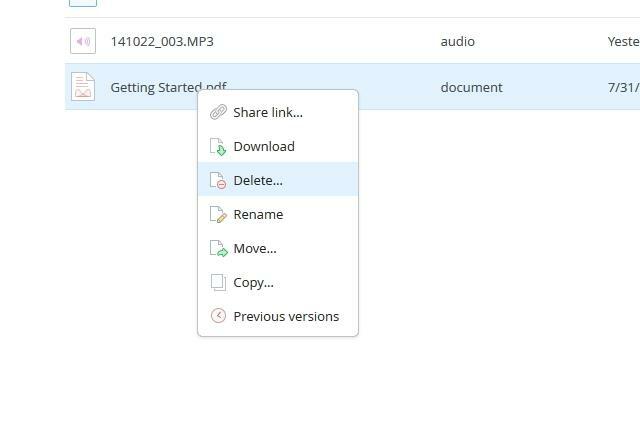
Steg 2: För musen över "..."-knappen, mellan Dela en mapp knappen och sökfältet i det övre högra hörnet på skärmen och klicka Visa borttagna filer.
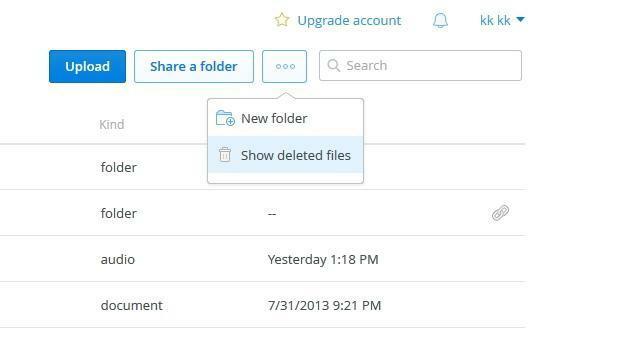
Steg 3: Nu bör du se filen eller mappen som du trodde du raderade som ett nedtonat objekt i listan. Se det som spöket i din fil.
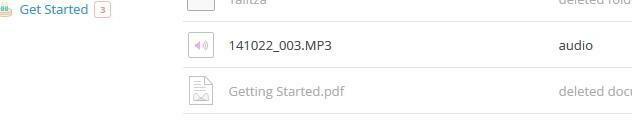
Steg 4: Högerklicka på filen eller mappen du trodde att du hade besegrat och klicka Ta bort permanent...

Det är det, du är klar! Du har bemästrat möjligheten att permanent ta bort saker från Dropbox.
Redaktörens rekommendationer
- Hur man skickar stora filer gratis
- Dropbox begränsar nu användare av gratisversionen till endast tre enheter
Uppgradera din livsstilDigitala trender hjälper läsare att hålla koll på den snabba teknikvärlden med alla de senaste nyheterna, roliga produktrecensioner, insiktsfulla redaktioner och unika smygtittar.



